ກະວີ:
Louise Ward
ວັນທີຂອງການສ້າງ:
3 ກຸມພາ 2021
ວັນທີປັບປຸງ:
1 ເດືອນກໍລະກົດ 2024
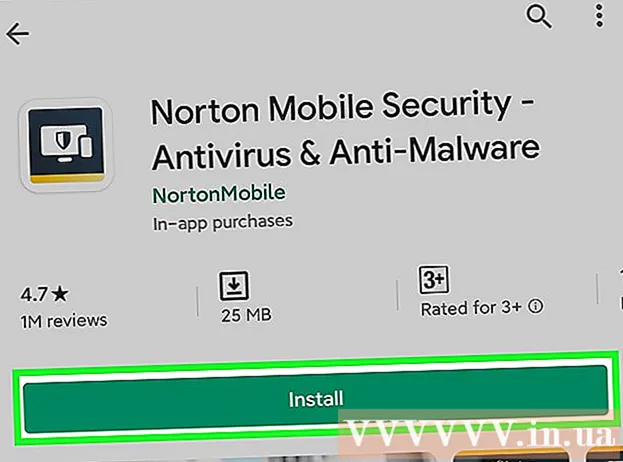
ເນື້ອຫາ
ອິນເຕີເນັດແມ່ນພາກສ່ວນ ໜຶ່ງ ທີ່ຂາດບໍ່ໄດ້ໃນຊີວິດປະ ຈຳ ວັນຂອງຫຼາຍໆຄົນ. ນີ້ແມ່ນສະຖານທີ່ທີ່ມ່ວນຊື່ນ, ມີຂໍ້ມູນຂ່າວສານແລະມີຂໍ້ມູນຂ່າວສານ, ແຕ່ວ່າມັນຍັງສາມາດເປັນອັນຕະລາຍຫຼາຍ, ເຖິງແມ່ນວ່າທ່ານຮູ້ສຶກສະດວກສະບາຍໃນການໃຊ້ມັນ. ໂດຍໃຊ້ຫຼາຍວິທີທີ່ປອດໄພໃນການ ນຳ ໃຊ້ອິນເຕີເນັດ, ທ່ານສາມາດປົກປ້ອງຂໍ້ມູນແລະຕົວຕົນຂອງທ່ານສະ ເໝີ.
ຂັ້ນຕອນ
ວິທີທີ່ 1 ຂອງ 4: ການປົກປ້ອງລະຫັດຜ່ານ
ໃຊ້ລະຫັດຜ່ານທີ່ຍາກທີ່ຈະຄາດເດົາ. ເມື່ອທ່ານສ້າງບັນຊີຂອງທ່ານ, ໃຫ້ແນ່ໃຈວ່າມັນມີທັງຕົວອັກສອນໃຫຍ່ແລະໂຕນ້ອຍ, ສັນຍາລັກແລະຕົວອັກສອນ. ຫຼີກລ້ຽງການແລກປ່ຽນລະຫັດຜ່ານດຽວກັນ ສຳ ລັບບັນຊີຫຼາຍບັນຊີ. ແນ່ນອນທ່ານຈະມີຄວາມຫຍຸ້ງຍາກໃນການຈື່ລະຫັດຜ່ານ, ແຕ່ຂໍ້ມູນຂອງທ່ານຈະບໍ່ຖືກລັກງ່າຍ.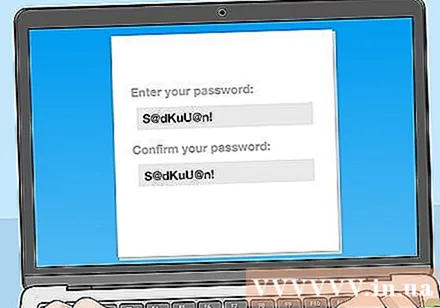
- ພະຍາຍາມລວມຕົວອັກສອນ ທຳ ອິດຂອງປະໂຫຍກ. ຍົກຕົວຢ່າງ, "ການດື່ມກາເຟເຮັດໃຫ້ທ່ານນອນຫຼັບ" ກາຍເປັນ "UcPkbmn @!"
- ລະຫັດຜ່ານທີ່ຍາວນານແມ່ນຍາກທີ່ຈະຄາດເດົາໄດ້, ດັ່ງນັ້ນທ່ານສາມາດລອງໃຊ້ ຄຳ ເວົ້າທີ່ທ່ານມັກ, ຫຼືປະໂຫຍກຈາກບົດເພງ, ປື້ມຫຼື ໜັງ. ຈົ່ງຈື່ໄວ້ວ່າບາງເວັບໄຊທ໌ມີຂີດ ຈຳ ກັດຄວາມຍາວຂອງລະຫັດຜ່ານ, ສະນັ້ນຄວນປະຕິບັດຕາມນີ້.
- ຫຼີກລ້ຽງການໃຊ້ລະຫັດຜ່ານທົ່ວໄປເຊັ່ນ“ 123456” ຫລື“ matkhau”, ຫຼືຂໍ້ມູນສ່ວນຕົວທີ່ຄົນອື່ນສາມາດຮູ້ໄດ້ງ່າຍ, ເຊັ່ນຊື່ຫລິ້ນຊື່, ຊື່ຖະ ໜົນ ບ່ອນທີ່ທ່ານອາໄສຢູ່ຫຼືຊື່ສັດລ້ຽງ.
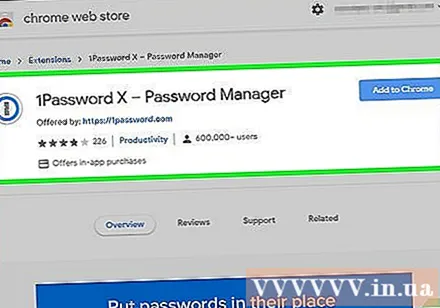
ໃຊ້ຜູ້ຈັດການລະຫັດຜ່ານເພື່ອຈັດຕັ້ງແລະຮັກສາລະຫັດລັບຂອງທ່ານໃຫ້ປອດໄພ. ຜູ້ຈັດການລະຫັດຜ່ານຈະສ້າງລະຫັດລັບທີ່ຍາກທີ່ຈະຄາດເດົາໂດຍອັດຕະໂນມັດ ສຳ ລັບແຕ່ລະບັນຊີຂອງທ່ານ. ທ່ານພຽງແຕ່ຕ້ອງການສ້າງລະຫັດຜ່ານແມ່ບົດ ສຳ ລັບເຄື່ອງມືແລະໃຫ້ມັນປົກປ້ອງຄົນອື່ນ.- ຜູ້ຈັດການລະຫັດຜ່ານບາງຄົນແມ່ນບໍ່ເສຍຄ່າຫລືຈ່າຍໂດຍມີຕົວເລືອກທີ່ດີທີ່ສຸດ.
- ຜູ້ຈັດການລະຫັດຜ່ານທີ່ເຊື່ອຖືໄດ້ລວມທັງ 1Password ແລະ LastPass. ທ່ານຈະພົບກັບເຄື່ອງມືອື່ນໆໂດຍການຄົ້ນຫາ online.
- ທ່ານຍັງສາມາດໃຊ້ບໍລິການການຊິ້ງລະຫັດຜ່ານຂອງໂປແກຼມທ່ອງເວັບຂອງທ່ານໄດ້, ແຕ່ນີ້ແມ່ນຕົວເລືອກທີ່ປອດໄພແລະມີຄວາມສ່ຽງ ໜ້ອຍ, ສະນັ້ນທ່ານຄວນໃຊ້ມັນດ້ວຍຄວາມລະມັດລະວັງ.
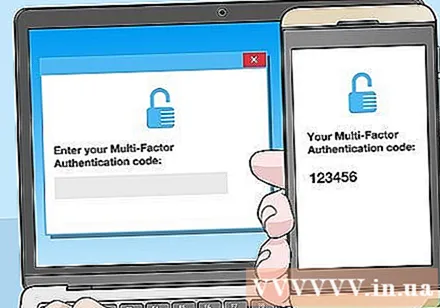
ເປີດການຢັ້ງຢືນຫຼາຍຂັ້ນຕອນ ສຳ ລັບບັນຊີຂອງທ່ານ. ການຢັ້ງຢືນຫຼາຍຂັ້ນຕອນຈະຊ່ວຍເພີ່ມຄວາມປອດໄພໃນບັນຊີໂດຍການຂໍຂໍ້ມູນເພີ່ມເຕີມເມື່ອເຂົ້າສູ່ລະບົບ, ເຊັ່ນວ່າລະຫັດທີ່ຖືກສົ່ງໄປຫາໂທລະສັບຂອງທ່ານ.- ເພື່ອກວດເບິ່ງວ່າບັນຊີຂອງທ່ານຖືກຕັ້ງຄ່າ ສຳ ລັບການຢັ້ງຢືນຫຼາຍຂັ້ນຕອນ, ທ່ານຕ້ອງກວດເບິ່ງພາກການຕັ້ງຄ່າຂອງ ໜ້າ.
- ຂັ້ນຕອນພິເສດນີ້ສາມາດສ້າງຄວາມ ລຳ ຄານ, ແຕ່ມັນຈະຮັກສາຂໍ້ມູນຂອງທ່ານໃຫ້ປອດໄພກ່ວາການໃຊ້ລະຫັດຜ່ານດຽວ.
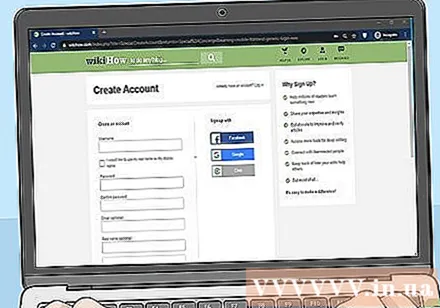
ລົງທະບຽນບັນຊີໃນເວັບໄຊທ໌ທີ່ຖືກຕ້ອງ. ກະລຸນາພິຈາລະນາຢ່າງລະອຽດກ່ອນທີ່ຈະສ້າງບັນຊີຢູ່ໃນເວັບໄຊທ໌, ເຖິງແມ່ນວ່າທ່ານຈະຖືກຂໍໃຫ້ມີທີ່ຢູ່ອີເມວ. ບໍ່ວ່າລະຫັດຜ່ານຂອງທ່ານຈະປອດໄພເທົ່າໃດກໍ່ຕາມ, ການໃຫ້ທີ່ຢູ່ອີເມວໃນເວັບໄຊທ໌ທີ່ບໍ່ປອດໄພສາມາດເຮັດໃຫ້ຂໍ້ມູນຂອງທ່ານຕົກຢູ່ໃນຄວາມສ່ຽງ.- ຫລີກລ້ຽງ ໜ້າ ເວັບຕ່າງໆທີ່ມີທີ່ຢູ່ທີ່ຖືກສະກົດຫຼືສັບ, ເພາະວ່ານີ້ອາດຈະແມ່ນເວັບໄຊທ໌ປອມທີ່ຖືກຕ້ອງ.
- ນອກຈາກນີ້, ຈົ່ງລະວັງກ່ຽວກັບ ໜ້າ ເວັບຕ່າງໆທີ່ມີໂປແກຼມປpopອບອັບຫຼາຍ, ຫຼືມີຕົວເລກຫຼື ຄຳ ເວົ້າທີ່ບໍ່ມີປະໂຫຍດຢູ່ໃນທີ່ຢູ່.
ອອກຈາກບັນຊີຂອງທ່ານເມື່ອທ່ານບໍ່ຢູ່ໃນເວັບໄຊທ໌້ອີກຕໍ່ໄປ. ການເຂົ້າສູ່ລະບົບເວັບໄຊທ໌້ຈະສ້າງ cookies ໃນ browser ຂອງທ່ານແລະລະບຸຕົວຕົນຂອງທ່ານ; ຖ້າຂໍ້ມູນນີ້ຖືກລັກ, ບັນຊີຂອງທ່ານອາດຈະຖືກ ທຳ ລາຍ. ນີ້ແມ່ນບັນຫາທີ່ຮ້າຍແຮງຫຼາຍຢູ່ໃນເວັບໄຊຕ່າງໆທີ່ເກັບຂໍ້ມູນ ສຳ ຄັນເຊັ່ນບັນຊີທະນາຄານຫຼືບັດເຄດິດ; ເພາະສະນັ້ນ, ມັນດີທີ່ສຸດທີ່ຈະອອກຈາກບັນຊີຂອງທ່ານຫຼັງຈາກປະຕິບັດການແລ້ວ.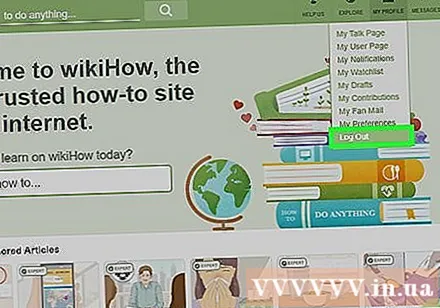
- ອອກຈາກເວັບໄຊທ໌້ທີ່ທ່ານໄດ້ໄປຢ້ຽມຢາມແລ້ວໃນຄອມພິວເຕີຫລືເຄືອຂ່າຍສາທາລະນະຂອງທ່ານແລ້ວ.
- ອອກຈາກລະບົບທະນາຄານ online ຫລືເວບໄຊທ໌ການຄ້າທີ່ທ່ານເຄີຍໃຊ້, ເຖິງແມ່ນວ່າຈະເຂົ້າເຖິງຄອມພິວເຕີ້ແລະເຄືອຂ່າຍເຮືອນຂອງທ່ານກໍ່ຕາມ.
- ທ່ານບໍ່ ຈຳ ເປັນຕ້ອງລົງທະບຽນອອກຈາກບັນຊີເຊັ່ນອີເມວຫລືສື່ສັງຄົມໃນຄອມພິວເຕີ້ເຮືອນຂອງທ່ານ, ຕາບໃດທີ່ທ່ານລືມລັອກຄອມພິວເຕີຂອງທ່ານເມື່ອທ່ານບໍ່ໃຊ້.
ວິທີທີ່ 2 ຂອງ 4: ໃຊ້ສື່ສັງຄົມແລະອີເມວຢ່າງປອດໄພ
ເຮັດໃຫ້ໂປຼໄຟລ໌ຂອງທ່ານເປັນຄວາມລັບ. ການເຮັດໃຫ້ ໜ້າ ສື່ສັງຄົມຂອງທ່ານເປັນຄວາມລັບຈະເຮັດໃຫ້ຄົນແປກ ໜ້າ ສາມາດຕິດຕໍ່ຫາທ່ານຫຼືຈັບເອົາຂໍ້ມູນຂອງທ່ານໄດ້. ຕັ້ງໂປຼໄຟລ໌ຂອງທ່ານໃຫ້ ເໝາະ ສົມກັບທ່ານຫລື ໝູ່ ຂອງທ່ານ.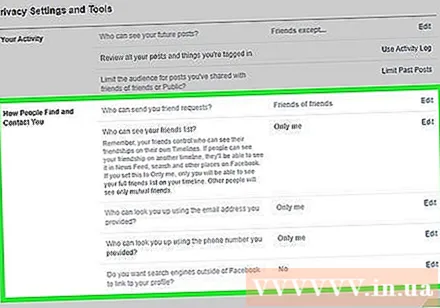
- ເຂົ້າເຖິງການຕັ້ງຄ່າບັນຊີຂອງທ່ານແລະເມນູຄວາມປອດໄພຫລືຄວາມເປັນສ່ວນຕົວເພື່ອເບິ່ງແລະປ່ຽນການຕັ້ງຄ່າຄວາມເປັນສ່ວນຕົວ.
- ເມື່ອເລືອກທີ່ຈະເຮັດໃຫ້ໂປຼໄຟລ໌ຂອງທ່ານເປັນສາທາລະນະ, ໃຫ້ແນ່ໃຈວ່າທ່ານເຊື່ອງຂໍ້ມູນທີ່ ສຳ ຄັນເຊັ່ນ: ທີ່ຢູ່ແລະເບີໂທລະສັບ.
ກວດເບິ່ງຂໍ້ມູນທີ່ມີຢູ່ໃນ ໜ້າ ສ່ວນຕົວຂອງທ່ານ. ຂໍ້ມູນທີ່ ສຳ ຄັນກ່ຽວກັບບັນຊີຂອງທ່ານອາດຈະບໍ່ຖືກປິດບັງແລະເບິ່ງເຫັນໂດຍສາທາລະນະເມື່ອທ່ານສ້າງຫຼືແກ້ໄຂໂປຼໄຟລ໌ຂອງທ່ານ. ເຂົ້າເບິ່ງພາກສ່ວນຄວາມເປັນສ່ວນຕົວຂອງບັນຊີຂອງທ່ານເພື່ອເບິ່ງສິ່ງທີ່ຄົນແປກ ໜ້າ ສາມາດເບິ່ງໃນໂປຼໄຟລ໌ຂອງທ່ານ.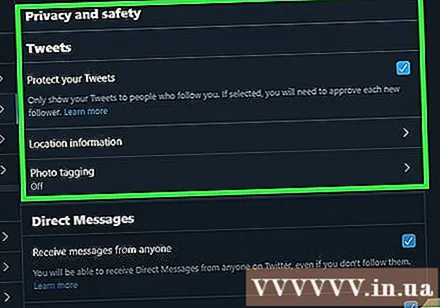
- ທ່ານຄວນເຮັດສິ່ງນີ້ທຸກໆສອງສາມເດືອນເພື່ອຮັບປະກັນວ່າຂໍ້ມູນສ່ວນຕົວທັງ ໝົດ ຈະເປັນຄວາມລັບ.
ພິຈາລະນາວ່າທ່ານຈະເສຍໃຈທີ່ໂພດບາງຢ່າງ. ເພື່ອຮັກສາຄວາມປອດໄພທາງອິນເຕີເນັດ, ທ່ານ ຈຳ ເປັນຕ້ອງຮູ້ສິ່ງທີ່ທ່ານຄວນແລະບໍ່ຄວນແບ່ງປັນ. ທ່ານອາດຈະຮູ້ສຶກດີໃນຕອນ ທຳ ອິດເມື່ອຂຽນເນື້ອຫາທີ່ບໍ່ ເໝາະ ສົມຫຼືເປັນການກະຕຸ້ນ, ແຕ່ຈົ່ງຈື່ໄວ້ວ່າບົດຂຽນດັ່ງກ່າວສາມາດຖືກຄັດເລືອກ, ເບິ່ງແລະແບ່ງປັນໂດຍຫຼາຍຄົນທົ່ວໂລກ, ເຖິງແມ່ນວ່າທ່ານໄດ້ລຶບພວກມັນອອກແລ້ວ.
- ຕາມກົດລະບຽບທົ່ວໄປ, ຖາມຕົວທ່ານເອງວ່າທ່ານຕ້ອງການໃຫ້ພໍ່ແມ່, ຄູອາຈານ, ຫຼືນາຍຈ້າງທີ່ມີຄວາມສົດໃສດ້ານອ່ານບົດຄວາມເຫຼົ່ານັ້ນ. ຖ້າ ຄຳ ຕອບແມ່ນບໍ່, ເຈົ້າຄວນຢຸດ.
ທົບທວນບົດຄວາມທີ່ທ່ານຖືກໃສ່ໄວ້ກ່ອນທີ່ພວກເຂົາຈະຖືກອະນຸມັດ. ທ່ານສາມາດປ້ອງກັນບໍ່ໃຫ້ຂໍ້ມູນທີ່ ໜ້າ ອາຍຫຼືເປັນອັນຕະລາຍຈາກການປາກົດຢູ່ໃນບັນຊີຂອງທ່ານໂດຍການເປີດປ້າຍກວດກາຄືນ. ນີ້ແມ່ນສິ່ງທີ່ ສຳ ຄັນຫຼາຍເມື່ອບັນຊີຂອງເພື່ອນຖືກເປີດເຜີຍຕໍ່ສາທາລະນະເພາະວ່າຄົນອື່ນຈະເຫັນບົດຄວາມຫລືຮູບພາບທີ່ທ່ານຖືກໃສ່ໄວ້.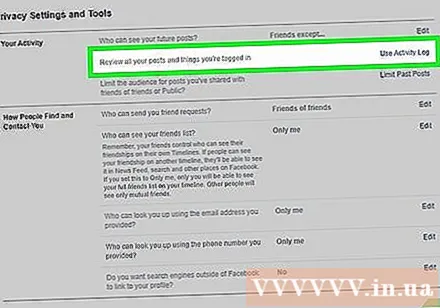
- ເປີດການຕິດປ້າຍໃສ່ໃນການຕັ້ງຄ່າຄວາມເປັນສ່ວນຕົວຂອງທ່ານ.
- ທ່ານຈະໄດ້ຮັບການແຈ້ງເຕືອນເມື່ອມີຄົນຕິດປ້າຍທ່ານ, ແລະຫຼັງຈາກນັ້ນຍອມຮັບແທັກດັ່ງນັ້ນໂພສດັ່ງກ່າວຈະປາກົດຢູ່ໃນບັນຊີຂອງທ່ານຫຼືປະຕິເສດ.
- ຖ້າທ່ານຍັງກັງວົນກ່ຽວກັບຮູບຖ່າຍຫຼັງຈາກທີ່ທ່ານໄດ້ຕິດປ້າຍໃສ່ແລ້ວ, ໃຫ້ເວົ້າກັບໂປສເຕີ້ກ່ຽວກັບການລຶບຮູບ.
ຢ່າແບ່ງປັນຂໍ້ມູນສ່ວນຕົວກັບຄົນທີ່ທ່ານພົບກັນທາງອິນເຕີເນັດ. ນີ້ແມ່ນຈະແຈ້ງແຕ່ຍັງຕ້ອງການເຮັດຊ້ ຳ ອີກ. ເຖິງແມ່ນວ່າທ່ານຈະຮູ້ຫຼາຍກ່ຽວກັບຄົນທີ່ທ່ານຮູ້ຈັກ online, ທ່ານກໍ່ບໍ່ສາມາດແນ່ໃຈວ່າພວກເຂົາແມ່ນໃຜແລະຖ້າພວກເຂົາເປັນອັນຕະລາຍ.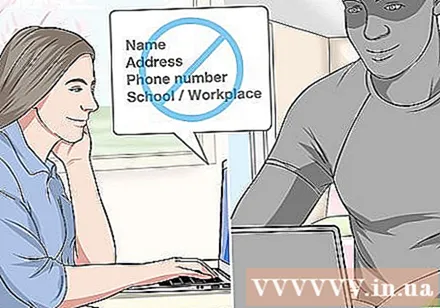
- ຫລີກລ້ຽງການໃຫ້ຂໍ້ມູນຕິດຕໍ່ເຊັ່ນ: ຊື່, ທີ່ຢູ່, ເບີໂທລະສັບແລະຂໍ້ມູນອື່ນໆເຊັ່ນໂຮງຮຽນຫຼືບ່ອນເຮັດວຽກທີ່ເຮັດໃຫ້ທ່ານຊອກຫາໄດ້ງ່າຍຂຶ້ນ.
Scott Nelson, JD
ຜູ້ຊ່ຽວຊານເຫັນດີວ່າ: ນອກ ເໜືອ ຈາກຂໍ້ມູນສະເພາະທີ່ຊ່ວຍໃຫ້ຜູ້ອື່ນຊອກຮູ້ບ່ອນທີ່ທ່ານອາໄສຢູ່ (ເຊັ່ນໂຮງຮຽນຫຼືບ່ອນເຮັດວຽກ), ທ່ານຍັງຕ້ອງຫຼີກລ່ຽງການໃຫ້ຂໍ້ມູນເຊັ່ນຮ້ານອາຫານ, ສວນສາທາລະນະຫລືຮ້ານທີ່ທ່ານມັກ. ຂໍ້ມູນນີ້ຈະຖືກລວມເຂົ້າໃນການຄົ້ນຫາທີ່ພັກຂອງທ່ານ.
ລະວັງເມື່ອທ່ານພົບຄົນທີ່ທ່ານຮູ້ຈັກ online. ມັນດີທີ່ສຸດທີ່ຈະບໍ່ໄດ້ພົບກັບຄົນທີ່ທ່ານສົນທະນາກັບຜູ້ໃຊ້ອິນເຕີເນັດເທົ່ານັ້ນ, ແຕ່ໃນບາງກໍລະນີ, ສິ່ງນີ້ຈະເປັນເຊັ່ນເມື່ອທ່ານໄປຊື້ເຄື່ອງ online ຫລືໃຊ້ເວບໄຊທ໌ວັນທີອອນລາຍ. ໃນກໍລະນີເຫຼົ່ານີ້, ເລືອກທີ່ຈະພົບກັນໃນສະຖານທີ່ສາທາລະນະແລະຢູ່ກັບ ໝູ່.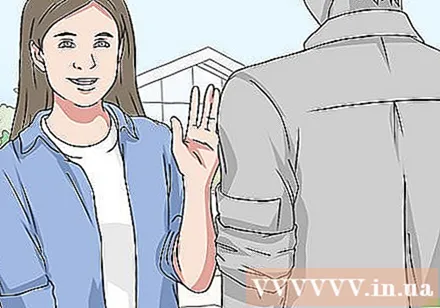
- ຖ້າທ່ານບໍ່ສາມາດ ນຳ ໝູ່ ມາ ນຳ ທ່ານ, ໃຫ້ແຈ້ງໃຫ້ພີ່ນ້ອງຫຼືເພື່ອນຮູ້ບ່ອນທີ່ທ່ານໄປ, ກັບໃຜແລະດົນປານໃດ.
- ຖ້າທ່ານມີອາຍຸຕ່ ຳ ກວ່າ 18 ປີ, ຢ່າພົບກັບຄົນທີ່ທ່ານຮູ້ຈັກ online ເທົ່ານັ້ນ.
ເລືອກຊື່ຜູ້ໃຊ້ທີ່ເປັນກາງເມື່ອເຂົ້າຮ່ວມເວທີ. ເວທີເອກະຊົນຫຼືການເຊີນເທົ່ານັ້ນທີ່ສາມາດເປັນອັນຕະລາຍຫຼາຍກ່ວາຮູບແບບເຄືອຂ່າຍສັງຄົມແບບດັ້ງເດີມ; ສະນັ້ນ, ກະລຸນາເອົາໃຈໃສ່ໃນການປົກປ້ອງຕົວຕົນຂອງທ່ານ. ທ່ານຄວນເລືອກຊື່ຜູ້ໃຊ້ທີ່ເປັນກາງເມື່ອເປັນໄປໄດ້ແລະຫລີກລ້ຽງການໂພດຮູບພາບສ່ວນຕົວຫລືການເຊື່ອມຕໍ່ກັບເວັບໄຊທ໌ສື່ສັງຄົມຕ່າງໆ.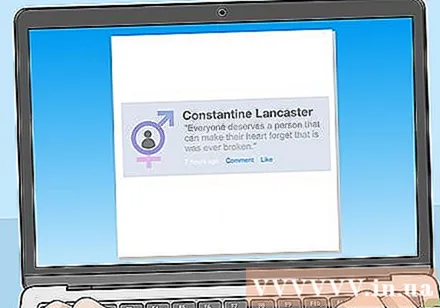
ຢ່າເປີດອີເມວຫຼືແຟ້ມເອກະສານຈາກຄົນແປກ ໜ້າ. ຜູ້ຫລອກລວງທາງອິນເຕີເນັດມັກຈະໃຊ້ອີເມວປອມຫຼືຂໍ້ຄວາມເພື່ອຊັກຊວນທ່ານໃຫ້ແບ່ງປັນຂໍ້ມູນສ່ວນຕົວ. ຖ້າທ່ານໄດ້ຮັບອີເມວຈາກທີ່ຢູ່ທີ່ບໍ່ຮູ້ຈັກຫຼືຈາກທີ່ຢູ່ທີ່ຄຸ້ນເຄີຍກັບເນື້ອຫາທີ່ ໜ້າ ສົງໄສ, ໃຫ້ຍ້າຍອີເມວໄປທີ່ໂຟນເດີສະແປມ.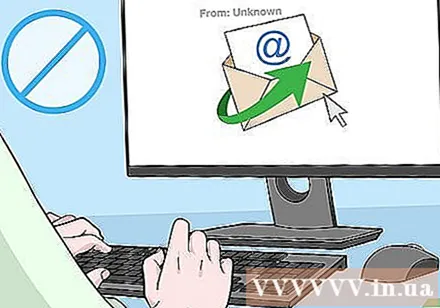
- ອີເມວຍັງອາດຈະມີລິ້ງທີ່ເບິ່ງຄືວ່າຖືກຕ້ອງ, ແຕ່ຢ່າຟ້າວກົດຈົນກວ່າທ່ານຈະກວດສອບວ່າມັນ ໜ້າ ເຊື່ອຖືໄດ້.
- ຖ້າທ່ານຮູ້ທີ່ຢູ່ອີເມວຂອງຜູ້ໃດຜູ້ ໜຶ່ງ ຖືກລັກໄປ, ໃຫ້ລາຍງານທັນທີແລະລາຍງານກໍລະນີທີ່ສູນ FBI Internet Fraud Complaint Center ທີ່ www.ic3.gov.
- ຜູ້ຫລອກລວງທາງອິນເຕີເນັດມັກຈະຕ້ອງການຂໍ້ມູນບັນຊີທະນາຄານຫລືເລກປະກັນສັງຄົມ; ດັ່ງນັ້ນ, ທ່ານຄວນລະວັງເມື່ອທ່ານໄດ້ຮັບ ຄຳ ຮ້ອງຂໍໂອນເງິນ, ໃຫ້ຂໍ້ມູນການເຂົ້າສູ່ລະບົບຫຼືຂໍ້ມູນສ່ວນຕົວ.
ວິທີທີ 3 ຂອງ 4: ນຳ ໃຊ້ເວບໄຊທ໌ແລະເຄືອຂ່າຍທີ່ປອດໄພ
ຫຼີກລ້ຽງການກົດເຂົ້າເວັບໄຊທ໌ທີ່ເບິ່ງຄືວ່າປອມແປງຫລື phishing. ຖ້າທ່ານຄຸ້ນເຄີຍກັບອິນເຕີເນັດ, ທ່ານອາດຈະສາມາດລະບຸການເຊື່ອມຕໍ່ທີ່ບໍ່ ໜ້າ ເຊື່ອຖືເມື່ອເຫັນສັນຍານຕ່າງໆເຊັ່ນ: ໄວຍາກອນທີ່ບໍ່ຖືກຕ້ອງ, ໜ້າ ຕ່າງທີ່ເປີດຂື້ນ, ຫົວຂໍ້ "bait" ຫຼືທີ່ຢູ່ເວັບຜິດປົກກະຕິ. ທ່ານຄວນຫຼີກລ້ຽງການກົດເຂົ້າ ໜ້າ ເຫຼົ່ານີ້ແລະຢ່າດາວໂຫລດເນື້ອຫາໃດໆຈາກບ່ອນນີ້.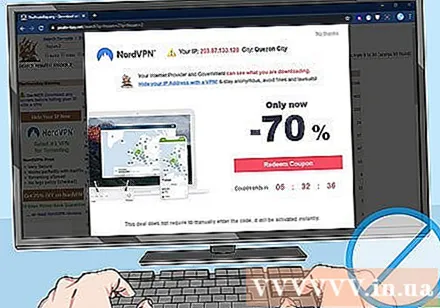
- ການເຂົ້າເບິ່ງ ໜ້າ ເວັບເຫຼົ່ານີ້ອາດຈະເຮັດໃຫ້ຄອມພິວເຕີຂອງທ່ານຕິດເຊື້ອຫຼືແຊ່ແຂງ.
ລຶບປະຫວັດຜົນການຊອກຫາຂອງທ່ານເປັນປະ ຈຳ ເພື່ອຮັກສາຂໍ້ມູນຂອງທ່ານໃຫ້ປອດໄພ. ຫລາຍໆເວັບໄຊທ໌້ອາດເຂົ້າເຖິງ cookies ຂອງທ່ານ - ແຟ້ມຂໍ້ຄວາມນ້ອຍໆທີ່ເກັບຄວາມສົນໃຈເພື່ອໃຫ້ສະຖານທີ່ເຫລົ່ານັ້ນສາມາດຕອບສະ ໜອງ ໄດ້ໂດຍການສະແດງໂຄສະນາທີ່ຖືກຕ້ອງ. ເຖິງຢ່າງໃດກໍ່ຕາມ, ແຮກເກີຍັງໃຊ້ cookies ເພື່ອລັກຂໍ້ມູນສ່ວນຕົວຂອງທ່ານ.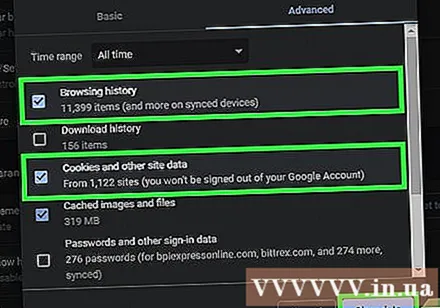
- ລ້າງ cookies ໃນແຕ່ລະເດືອນເພື່ອລຶບຂໍ້ມູນສ່ວນຕົວ.
ຊື້ເຄື່ອງອອນລາຍໃນ ໜ້າ ທີ່ເຂົ້າລະຫັດ. ເມື່ອທ່ານຊື້ເຄື່ອງຫຼືໃສ່ບັນຊີທະນາຄານ online ຂອງທ່ານ, ໃຫ້ກວດເບິ່ງ URL ເພື່ອໃຫ້ແນ່ໃຈວ່າມັນເລີ່ມຕົ້ນດ້ວຍ "https" ແທນ "http". ຈົດ ໝາຍ "s" ໝາຍ ຄວາມວ່າເວບໄຊທ໌ມີຄວາມປອດໄພແລະການເຂົ້າລະຫັດຂໍ້ມູນເພື່ອຮັບປະກັນຂໍ້ມູນບໍ່ຖືກລັກ.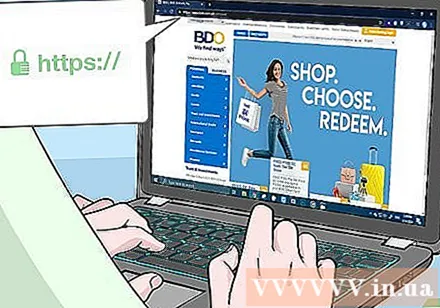
- ສະຖານທີ່ທີ່ປອດໄພມັກຈະມີກະແຈນ້ອຍໆຢູ່ໃນ URL URL.
- ໃນຂະນະທີ່ບັນທຶກຂໍ້ມູນການຈ່າຍເງິນຂອງທ່ານໃນ ໜ້າ ຊື້ເຄື່ອງຂອງທ່ານຈະຊ່ວຍໃຫ້ທ່ານມີປະສົບການທີ່ສະດວກກວ່າ, ທ່ານຄວນຈະລະມັດລະວັງໃນເວລາທີ່ເຮັດເພາະຄວາມສ່ຽງທີ່ອາດຈະເຮັດໃຫ້ເວັບໄຊທ໌ຂອງທ່ານຖືກແຮັກ.
ໃຊ້ເຄືອຂ່າຍ WiFi ສ່ວນຕົວແທນທີ່ຈະເປັນສາທາລະນະ. ເຄືອຂ່າຍ WiFi ສາທາລະນະເຊັ່ນຮ້ານອາຫານ, ໂຮງແຮມຫລືສະ ໜາມ ບິນມັກຈະມີຄວາມບໍ່ປອດໄພ, ເຮັດໃຫ້ຄົນອື່ນສາມາດ ທຳ ຮ້າຍຄອມພິວເຕີຂອງທ່ານໄດ້ງ່າຍຂຶ້ນ. ພຽງແຕ່ເຊື່ອມຕໍ່ກັບເຄືອຂ່າຍທີ່ບໍ່ມີຄວາມປອດໄພເມື່ອທ່ານຕ້ອງການ, ແລະໃຫ້ຮູ້ເຖິງຄວາມສ່ຽງທີ່ອາດຈະເກີດຂື້ນ.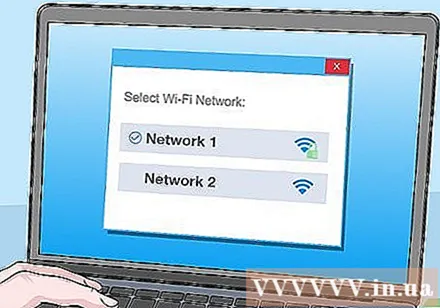
- ຖ້າທ່ານມັກຈະຕ້ອງໃຊ້ WiFi ໃນເວລາທີ່ອອກໄປ, ຊື້ເຄືອຂ່າຍເອກະຊົນແບບເສມືນ (VPN) - ປະເພດຂອງຮາດດິດທີ່ສາມາດສ້າງການເຊື່ອມຕໍ່ສ່ວນຕົວແລະປອດໄພຈາກທຸກບ່ອນ.
- ລະມັດລະວັງໃນເວລາທີ່ເຮັດການເຊື່ອມຕໍ່ຈາກໂທລະສັບສະຫຼາດ. ຖ້າເປັນໄປໄດ້, ທ່ານຄວນຢືນຢັນຊື່ຂອງ WiFi ແລະຂໍເຂົ້າລະບົບກັບພະນັກງານຢູ່ສະຖານທີ່ນັ້ນກ່ອນທີ່ຈະເຊື່ອມຕໍ່.
ໃຊ້ລະບົບປະຕິບັດການປ້ອງກັນໄວຣັດໃນ browser ຂອງທ່ານ. ເພື່ອເພີ່ມຄວາມປອດໄພຂອງທ່ານໃນອິນເຕີເນັດ, ທ່ານສາມາດດາວໂຫລດອຸປະກອນປ້ອງກັນໄວຣັດ (antivirus) ເພື່ອກວດສອບຄວາມປອດໄພຂອງເວບໄຊທ໌ຫລືບລັອກປ່ອງຢ້ຽມໂຄສະນາ ສຳ ລັບໄວຣັດຫຼືເນື້ອຫາທີ່ເປັນອັນຕະລາຍ. ເຖິງຢ່າງໃດກໍ່ຕາມ, ໃຫ້ແນ່ໃຈວ່າດາວໂຫລດສ່ວນຂະຫຍາຍຈາກແຫຼ່ງທີ່ຖືກຕ້ອງຄືກັບຮ້ານ Chrome ເພື່ອຄວາມປອດໄພຂອງທ່ານ.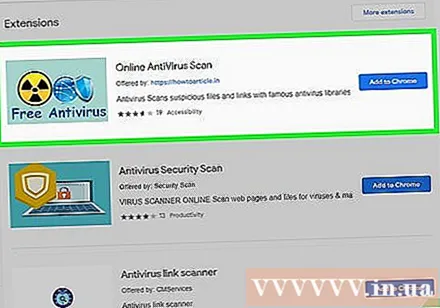
ຕິດຕັ້ງໄຟວໍເພື່ອປ້ອງກັນເຄືອຂ່າຍບ້ານ. Firewall ແມ່ນສິ່ງກີດຂວາງທາງອີເລັກໂທຣນິກທີ່ປ້ອງກັນອຸປະກອນທີ່ບໍ່ໄດ້ຮັບອະນຸຍາດຈາກການເຂົ້າເຖິງຄອມພິວເຕີຫຼືໂທລະສັບຂອງທ່ານ. ຄອມພິວເຕີ້ຫລາຍໆແຫ່ງມີ firewalls ທີ່ຕິດຕັ້ງແລ້ວ; ທ່ານສາມາດໄປທີ່ຄວາມປອດໄພຂອງຄອມພິວເຕີຂອງທ່ານເພື່ອກວດເບິ່ງວ່າມີການຕິດຕັ້ງໄຟວໍ.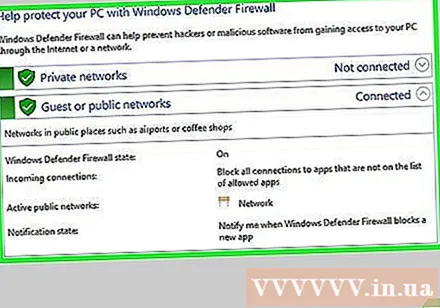
- ທ່ານຍັງສາມາດໄດ້ຮັບໂປແກຼມ Firewall ທີ່ຈ່າຍຈາກຜູ້ໃຫ້ບໍລິການທີ່ໄດ້ຮັບອະນຸຍາດເຊັ່ນ: Norton, McAfee, ຫຼື Microsoft.
ປັບປຸງຊອບແວຄອມພິວເຕີຂອງທ່ານຢ່າງຕໍ່ເນື່ອງ. ການປັບປຸງໂປແກຼມສ່ວນໃຫຍ່ໄດ້ຮັບຄວາມປອດໄພດີຂື້ນ; ດັ່ງນັ້ນ, ມັນຈຶ່ງດີກວ່າທີ່ຈະໃຊ້ໂປແກຼມລຸ້ນລ້າສຸດ. ເພື່ອໃຫ້ໄດ້ຮັບການອັບເດດຫຼ້າສຸດ, ທ່ານຈະຕ້ອງເປີດການອັບເດດແບບອັດຕະໂນມັດໃນການຕັ້ງຄ່າຄອມພິວເຕີຂອງທ່ານ. ໂຄສະນາ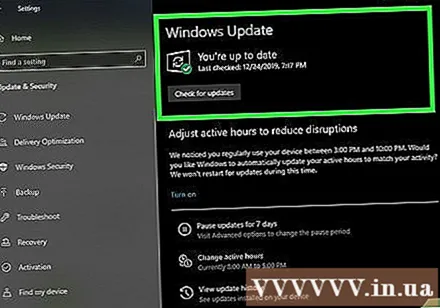
ວິທີທີ 4 ຂອງ 4: ປອດໄພເມື່ອໃຊ້ໂທລະສັບສະຫຼາດ
ເປີດໃຊ້ໂປແກຼມເຂົ້າລະຫັດຢູ່ໃນໂທລະສັບຂອງທ່ານ. ໂທລະສັບສະຫຼາດຈໍານວນຫຼາຍຖືກເຂົ້າລະຫັດແລ້ວ, ຊຶ່ງຫມາຍຄວາມວ່າຊອບແວຂອງພວກເຂົາໄດ້ປຸງແຕ່ງຂໍ້ມູນຂອງທ່ານເພື່ອໃຫ້ຄົນແປກຫນ້າເຂົ້າເບິ່ງມັນບໍ່ໄດ້. ເພື່ອກວດເບິ່ງວ່າໂທລະສັບຂອງທ່ານຖືກເຂົ້າລະຫັດ, ທ່ານຕ້ອງໄປທີ່ການຕັ້ງຄ່າແລະກົດທີ່ແຖບຄວາມປອດໄພ.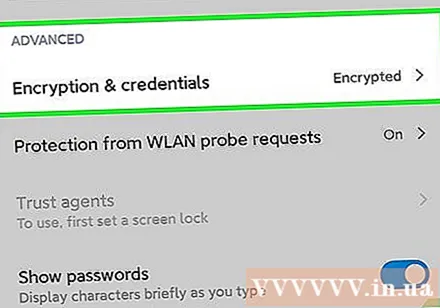
- ໂທລະສັບທີ່ເຂົ້າລະຫັດແບບອັດຕະໂນມັດລວມມີ iPhone, ແບບ Android ລຸ້ນ ໃໝ່ ແລະໂທລະສັບ Pixel ຂອງ Google.
- ທ່ານສາມາດເປີດໃຊ້ໂປແກຼມເຂົ້າລະຫັດເທິງ Android ໃນລາຍການຄວາມປອດໄພ.
- ເພື່ອຄວາມປອດໄພພິເສດ, ທ່ານສາມາດດາວໂຫລດແອັບ enc ເຂົ້າລະຫັດຈາກຮ້ານ app ໄດ້.
ເຊື່ອງ Bluetooth ຂອງທ່ານ. ເຖິງແມ່ນວ່າ Bluetooth ຂອງໂທລະສັບຂອງທ່ານບໍ່ມີຄວາມສ່ຽງເທົ່າກັບເຄືອຂ່າຍໄຮ້ສາຍ, ແຮກເກີຍັງສາມາດໃຊ້ມັນເພື່ອເຂົ້າໃຊ້ໂທລະສັບຂອງທ່ານຫ່າງໄກສອກຫຼີກເມື່ອພວກເຂົາຢູ່ໃນພື້ນທີ່ດຽວກັນ. ເພື່ອປ້ອງກັນສິ່ງນີ້, ໃຫ້ເຊື່ອງການຕັ້ງຄ່າ Bluetooth ແບບ ທຳ ມະດາເພື່ອວ່າທ່ານຈະບໍ່ຢູ່ໃນສາຍຂອງແຮັກເກີ.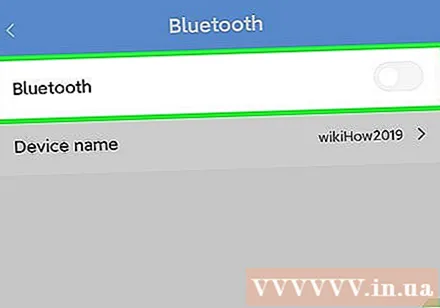
- ຖ້າອຸປະກອນຂອງທ່ານໄດ້ຮັບການຮ້ອງຂໍການເຊື່ອມຕໍ່ຈາກສັນຍານ Bluetooth ທີ່ບໍ່ຄຸ້ນເຄີຍ, ບໍ່ສົນໃຈຫລືປະຕິເສດທັນທີ.
- ຕ້ອງລະມັດລະວັງຢູ່ສະຖານທີ່ທີ່ແອອັດເຊັ່ນຮ້ານອາຫານແລະການຂົນສົ່ງສາທາລະນະຍ້ອນວ່າແຮກເກີອາດຈະຢູ່ໃນພື້ນທີ່ດຽວກັນກັບທ່ານ.
ພຽງແຕ່ດາວໂຫລດແອັບ from ຈາກບັນດາຮ້ານຄ້າໃຫຍ່ໆ. ໄວຣັດມັກເຂົ້າໄປໃນໂທລະສັບຂອງທ່ານໂດຍຜ່ານການດາວໂຫລດແອັບ. ຕ່າງໆ. ຮ້ານທີ່ຖືກຕ້ອງຕາມກົດ ໝາຍ ເຊັ່ນ Apple ຫຼື Google Play ແມ່ນຖືວ່າເປັນບ່ອນປອດໄພທີ່ຈະຊື້ແອັບ,, ແລະທ່ານບໍ່ຄວນດາວໂຫລດແອັບ from ຈາກເວັບໄຊທ໌ອື່ນ.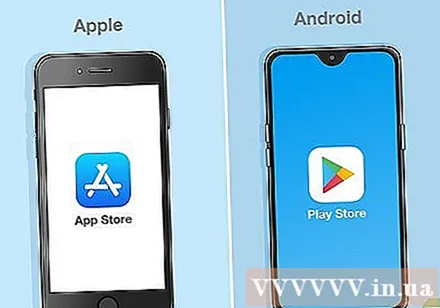
- ຈົ່ງຈື່ ຈຳ ທີ່ຈະອ່ານຂໍ້ ກຳ ນົດ, ຂໍ້ ກຳ ນົດແລະເງື່ອນໄຂຕ່າງໆຂອງແອັບ before ກ່ອນຕິດຕັ້ງ. ເນື້ອຫານີ້ອາດເບິ່ງຄືວ່າຍາວແລະ ໜ້າ ເບື່ອ, ແຕ່ສ່ວນຫຼາຍທ່ານຈະຮູ້ວ່າມີການຕິດຕັ້ງຂໍ້ມູນຫຍັງໃນອຸປະກອນຂອງທ່ານ.
ດາວໂຫລດຊອບແວຄວາມປອດໄພເພື່ອເພີ່ມຄວາມປອດໄພ. ຖ້າທ່ານຕ້ອງການຕັ້ງຄ່າການປ້ອງກັນທີ່ ໜ້າ ເຊື່ອຖືທີ່ສຸດ ສຳ ລັບໂທລະສັບຂອງທ່ານ, ທ່ານສາມາດຊື້ແຜນຄວາມປອດໄພຂອງມືຖືໄດ້. ເຄື່ອງມືເຫລົ່ານີ້ມັກມີໄຟຕິດຕັ້ງ, ການກີດຂວາງ spam ແລະການ ນຳ ທາງ GPS ດັ່ງນັ້ນທ່ານສາມາດຊອກຫາອຸປະກອນຂອງທ່ານເມື່ອມັນຖືກລັກຫລືສູນຫາຍ.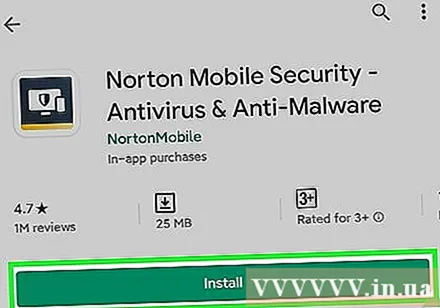
- ບາງແຜນການຮັກສາຄວາມປອດໄພຍັງປະກອບມີລັອກຫ່າງໄກສອກຫຼີກເພື່ອໃຫ້ທ່ານສາມາດປ້ອງກັນບໍ່ໃຫ້ໂຈນເຂົ້າເຖິງໂທລະສັບຂອງທ່ານ.
ຄຳ ແນະ ນຳ
- ຕິດຕັ້ງໂປແກຼມປ້ອງກັນໄວຣັດແລະມັນແວກ່ອນ, ເພາະນີ້ແມ່ນ ໜຶ່ງ ໃນວິທີທີ່ ໜ້າ ເຊື່ອຖືທີ່ສຸດໃນການປົກປ້ອງຮາດດິດຂອງທ່ານ.
- ໃຊ້ຄຸນລັກສະນະຕ້ານການລັກຂະໂມຍຂໍ້ມູນຈາກບໍລິສັດບັດເຄຼດິດຫຼືບໍລິການແຍກຕ່າງຫາກ. ດັ່ງນັ້ນ, ທ່ານຈະໄດ້ຮັບແຈ້ງການຖ້າວ່າຂໍ້ມູນຖືກຮົ່ວໄຫຼຫຼືມີການຈ່າຍເງິນທີ່ ໜ້າ ສົງໄສເມື່ອມີຄົນຢາກລັກຂໍ້ມູນຂອງທ່ານ.
- ຈົ່ງ ຈຳ ໄວ້ວ່າ ສຳ ຮອງຂໍ້ມູນຂອງທ່ານໃນບໍລິການຟັງຫລືຮາດດິດພາຍນອກ. ຖ້າອຸປະກອນຂອງທ່ານຖືກ ທຳ ລາຍ, ທ່ານກໍ່ຍັງມີຂໍ້ມູນທີ່ເກັບຮັກສາໄວ້ຢູ່ບ່ອນອື່ນຢ່າງປອດໄພ.
- ເພື່ອເພີ່ມລະດັບຄວາມປອດໄພເຂົ້າໃນໂທລະສັບຂອງທ່ານ, ທ່ານຄວນສ້າງລະຫັດ PIN ຫລືລັອກດ້ວຍນີ້ວມືຫລືການຮັບຮູ້ໃບ ໜ້າ. ວິທີນີ້, ມັນຈະມີຄວາມຫຍຸ້ງຍາກຫຼາຍໃນການເຂົ້າເຖິງຂໍ້ມູນຂອງທ່ານເມື່ອໂທລະສັບຂອງທ່ານຖືກລັກຫຼືເສຍ.
- ຫລີກລ້ຽງການແບ່ງປັນຊື່ຈິງ, ທີ່ຢູ່ເຮືອນ, ຊື່ຫຼິ້ນຫຼືຂໍ້ມູນສ່ວນຕົວອື່ນໆ.



